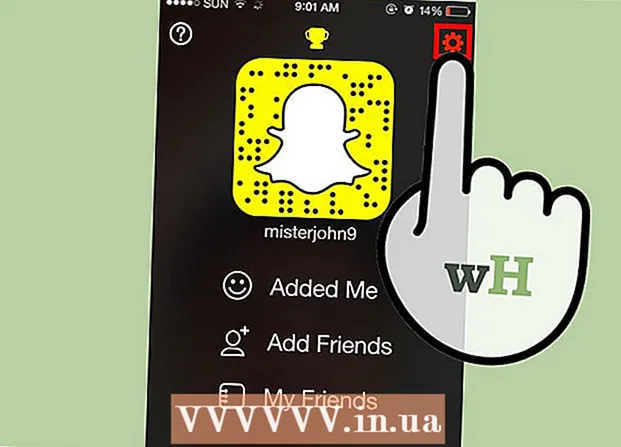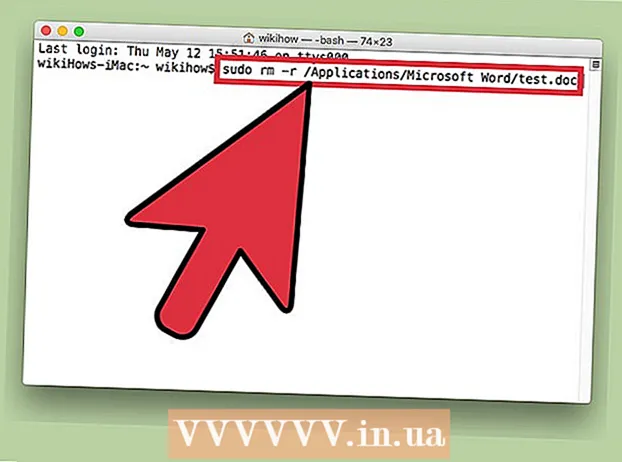Yazar:
Carl Weaver
Yaratılış Tarihi:
24 Şubat 2021
Güncelleme Tarihi:
28 Haziran 2024
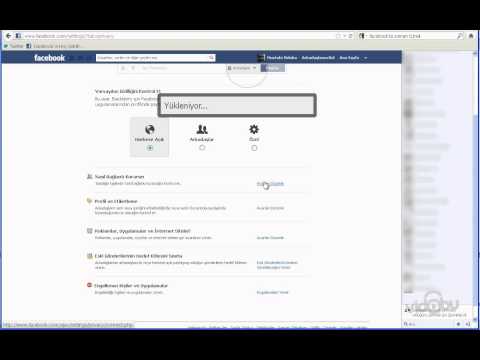
İçerik
Facebook'un arşivleme özelliği, gelen kutunuzdaki mesajları gizlemenize olanak tanır. Arşivlenen mesajlar, her zaman erişilebilen gizli bir klasöre taşınır. Yeni bir mesaj, ilgili yazışmanın posta kutusunda yeniden görünmesine yol açacaktır, bu nedenle mevcut yazışmayı gizlememenizi öneririz.
adımlar
Yöntem 1/2: Bilgisayarda
 1 Mesaj listenizi açın. Facebook hesabınıza giriş yapın. Şimdi facebook.com/messages posta kutunuza gidin. Alternatif olarak, sayfanın üst kısmındaki Mesajlar simgesine tıklayabilir ve ardından menüden Tümünü Görüntüle'yi seçebilirsiniz.
1 Mesaj listenizi açın. Facebook hesabınıza giriş yapın. Şimdi facebook.com/messages posta kutunuza gidin. Alternatif olarak, sayfanın üst kısmındaki Mesajlar simgesine tıklayabilir ve ardından menüden Tümünü Görüntüle'yi seçebilirsiniz. 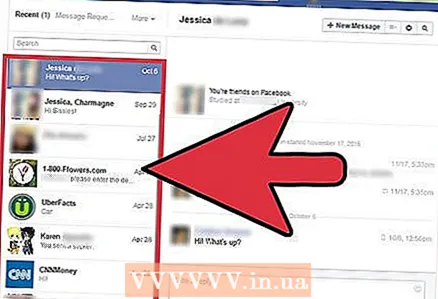 2 İstediğiniz yazışmayı seçin. Sol bölmedeki listede üzerine tıklayın.
2 İstediğiniz yazışmayı seçin. Sol bölmedeki listede üzerine tıklayın. 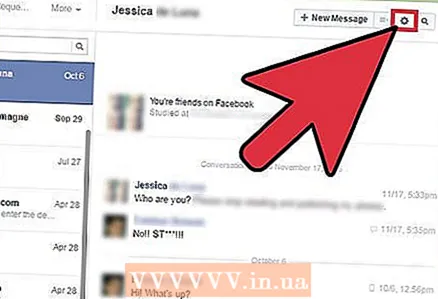 3 Dişli şeklindeki simgeye tıklayın. Orta paneldeki yazışmaların üzerinde bulunur.
3 Dişli şeklindeki simgeye tıklayın. Orta paneldeki yazışmaların üzerinde bulunur. 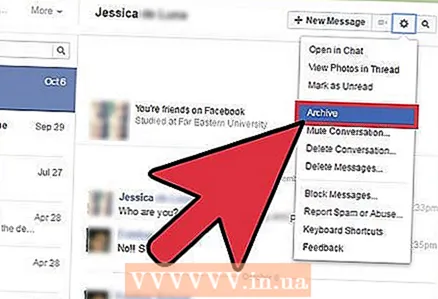 4 "Arşivle" yi seçin. Dişli simgesine tıklamak bir menü açacaktır. Mesajları gizli bir klasöre taşımak için bu menüden Arşivle'yi seçin. Arkadaşınız size tekrar yazarsa, tüm yazışmalar Gelen Kutunuza dönecektir.
4 "Arşivle" yi seçin. Dişli simgesine tıklamak bir menü açacaktır. Mesajları gizli bir klasöre taşımak için bu menüden Arşivle'yi seçin. Arkadaşınız size tekrar yazarsa, tüm yazışmalar Gelen Kutunuza dönecektir. - İletiyi yeniden bulmak için, ileti listesinin en üstündeki Diğerleri'ne tıklayın ve ardından menüden Arşivlendi'yi seçin.
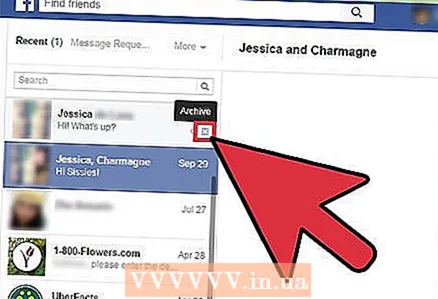 5 Farenizi kullanın (isterseniz). Fare ile yazışmaları arşivleyebilirsiniz, yazışmaların kendisinin açılması gerekmez. Sadece konuşmalar listesinde ilerleyin ve farenizi istediğinizin üzerine getirin. Pencerenin sağ köşesinde bir X görünecektir. Mesajı arşivlemek için üzerine tıklayın.
5 Farenizi kullanın (isterseniz). Fare ile yazışmaları arşivleyebilirsiniz, yazışmaların kendisinin açılması gerekmez. Sadece konuşmalar listesinde ilerleyin ve farenizi istediğinizin üzerine getirin. Pencerenin sağ köşesinde bir X görünecektir. Mesajı arşivlemek için üzerine tıklayın.  6 Mesajı kalıcı olarak silin. Gelen kutunuzdan bir mesajı silebilirsiniz, ancak arkadaşınızın gelen kutusunda görünmeye devam edecektir. Bir mesajı silmek için:
6 Mesajı kalıcı olarak silin. Gelen kutunuzdan bir mesajı silebilirsiniz, ancak arkadaşınızın gelen kutusunda görünmeye devam edecektir. Bir mesajı silmek için: - Konuşma listesinden bir konuşma seçin.
- Ekranın üst kısmındaki "Eylemler" simgesine tıklayın. Dişliye benziyor.
- Açılır menüden Mesajları sil'i seçin.Silmek istediğiniz her mesajın yanındaki kutuyu işaretleyin. Sağ alt köşedeki Sil'i ve ardından açılır pencerede Mesajı sil'i tıklayın.
- Tüm konuşmayı silmek için Konuşmayı Sil'i tıklayın.
Yöntem 2/2: Bir mobil cihazda
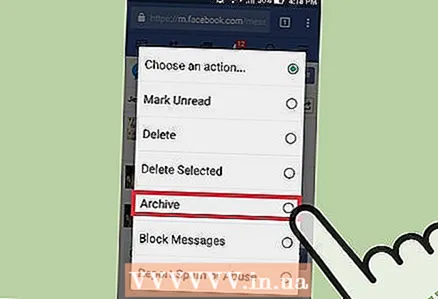 1 Akıllı telefonunuzda / tabletinizde mesajları gizleyin. Akıllı telefonunuzda veya tabletinizde herhangi bir tarayıcıyı başlatın ve Facebook'a giriş yapın. Şimdi mesajı gizlemek için şu adımları izleyin:
1 Akıllı telefonunuzda / tabletinizde mesajları gizleyin. Akıllı telefonunuzda veya tabletinizde herhangi bir tarayıcıyı başlatın ve Facebook'a giriş yapın. Şimdi mesajı gizlemek için şu adımları izleyin: - Mesajlar simgesine tıklayın (iki konuşma bulutu gibi görünüyor).
- Gizlemek istediğiniz yazışmayı sola kaydırın.
- Arşivle'yi tıklayın.
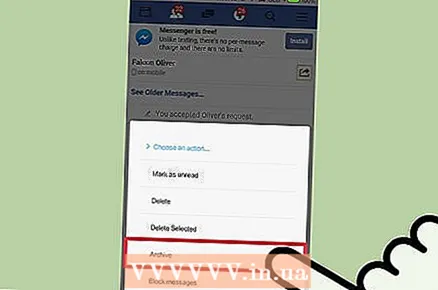 2 Basit bir cep telefonunda mesajları gizleyin. Mobil tarayıcıya sahip normal bir telefonunuz (akıllı telefon değil) varsa şu adımları izleyin:
2 Basit bir cep telefonunda mesajları gizleyin. Mobil tarayıcıya sahip normal bir telefonunuz (akıllı telefon değil) varsa şu adımları izleyin: - Facebook'a giriş yapın.
- Yazışmayı açın.
- Eylem Seç'e dokunun.
- Arşivle'yi tıklayın.
- Uygula'ya dokunun.
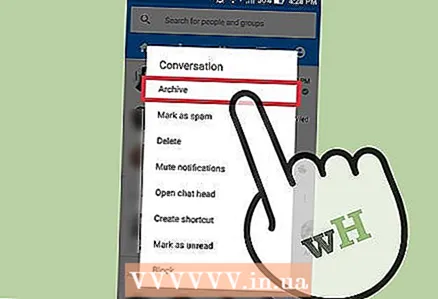 3 Bir Android uygulaması kullanın. Android cihazınızda Facebook Messenger yüklüyse, mesajlarınızı akıllı telefonunuzdan veya tabletinizden yönetebilirsiniz. Android cihazınızda Facebook uygulamasını başlatın:
3 Bir Android uygulaması kullanın. Android cihazınızda Facebook Messenger yüklüyse, mesajlarınızı akıllı telefonunuzdan veya tabletinizden yönetebilirsiniz. Android cihazınızda Facebook uygulamasını başlatın: - Konuşma bulutu simgesini tıklayın.
- Gizlemek istediğiniz konuşmayı basılı tutun.
- Arşivle'yi tıklayın.
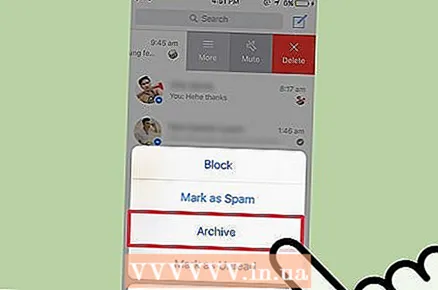 4 iOS cihazınızda konuşmaları gizleyin. Bu yöntem iPhone ve iPad'de uygulanabilir. Facebook Messenger uygulamasını yükleyin, ardından:
4 iOS cihazınızda konuşmaları gizleyin. Bu yöntem iPhone ve iPad'de uygulanabilir. Facebook Messenger uygulamasını yükleyin, ardından: - Facebook uygulamasını başlatın.
- Ekranın altındaki Messenger simgesine tıklayın. Yıldırım gibi görünüyor.
- Gizlemek istediğiniz yazışmayı sola kaydırın.
- Diğer'i tıklayın.
- Arşivle'ye dokunun.
İpuçları
- Konuşmayı sürdürmek istiyor ancak kimsenin onu bulmasını istemiyorsanız, mesajın ekran görüntüsünü alın ve ardından silin. Şimdi ekran görüntüsünü kişisel cihazınıza kopyalayın.
- Burada açıklanan eylemler yalnızca posta kutunuzdaki iletileri etkiler. Bu mesajlar, yazıştığınız kullanıcıların posta kutularında kalacaktır.
- Yönettiğiniz sayfadan (örneğin bir şirket sayfası veya hayran sayfası) gönderileri görüntülemek için bilgisayarınızda Facebook'ta oturum açın veya mobil cihazınıza Sayfa Yöneticisi uygulamasını yükleyin.
- Çoğu durumda, mesajları silme seçeneği, Arşivle veya Arşivle seçeneğiyle aynı menüdedir.
Uyarılar
- Facebook Messenger, eski işletim sistemlerini çalıştıran mobil cihazlarda çalışmayabilir. Bu durumda, bir mobil tarayıcı veya bilgisayar kullanarak Facebook'a giriş yapın.